EWB软件介绍
EWB使用说明
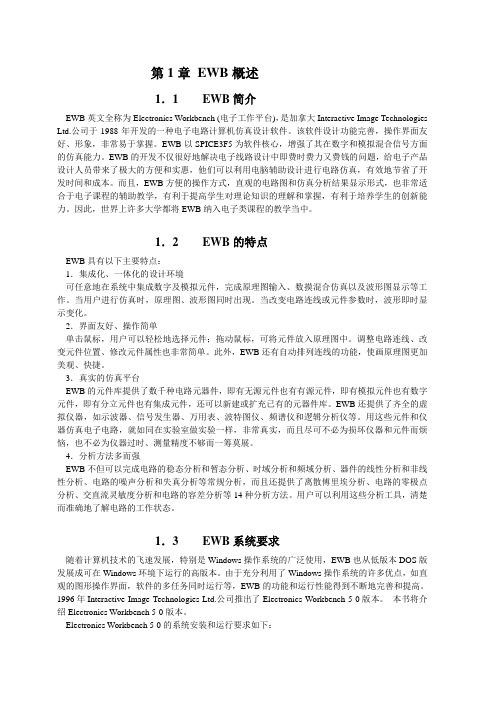
第1章EWB概述1.1EWB简介EWB英文全称为Electronics Workbench (电子工作平台),是加拿大Interactive Image Technologies Ltd.公司于1988年开发的一种电子电路计算机仿真设计软件。
该软件设计功能完善,操作界面友好、形象,非常易于掌握。
EWB以SPICE3F5为软件核心,增强了其在数字和模拟混合信号方面的仿真能力。
EWB的开发不仅很好地解决电子线路设计中即费时费力又费钱的问题,给电子产品设计人员带来了极大的方便和实惠,他们可以利用电脑辅助设计进行电路仿真,有效地节省了开发时间和成本。
而且,EWB方便的操作方式,直观的电路图和仿真分析结果显示形式,也非常适合于电子课程的辅助教学,有利于提高学生对理论知识的理解和掌握,有利于培养学生的创新能力。
因此,世界上许多大学都将EWB纳入电子类课程的教学当中。
1.2EWB的特点EWB具有以下主要特点:1.集成化、一体化的设计环境可任意地在系统中集成数字及模拟元件,完成原理图输入、数摸混合仿真以及波形图显示等工作。
当用户进行仿真时,原理图、波形图同时出现。
当改变电路连线或元件参数时,波形即时显示变化。
2.界面友好、操作简单单击鼠标,用户可以轻松地选择元件;拖动鼠标,可将元件放入原理图中。
调整电路连线、改变元件位置、修改元件属性也非常简单。
此外,EWB还有自动排列连线的功能,使画原理图更加美观、快捷。
3.真实的仿真平台EWB的元件库提供了数千种电路元器件,即有无源元件也有有源元件,即有模拟元件也有数字元件,即有分立元件也有集成元件,还可以新建或扩充已有的元器件库。
EWB还提供了齐全的虚拟仪器,如示波器、信号发生器、万用表、波特图仪、频谱仪和逻辑分析仪等。
用这些元件和仪器仿真电子电路,就如同在实验室做实验一样,非常真实,而且尽可不必为损坏仪器和元件而烦恼,也不必为仪器过时、测量精度不够而一筹莫展。
4.分析方法多而强EWB不但可以完成电路的稳态分析和暂态分析、时域分析和频域分析、器件的线性分析和非线性分析、电路的噪声分析和失真分析等常规分析,而且还提供了离散傅里埃分析、电路的零极点分析、交直流灵敏度分析和电路的容差分析等14种分析方法。
EWB使用说明

第1章EWB概述1.1EWB简介EWB英文全称为Electronics Workbench (电子工作平台),是加拿大Interactive Image Technologies Ltd.公司于1988年开发的一种电子电路计算机仿真设计软件。
该软件设计功能完善,操作界面友好、形象,非常易于掌握。
EWB以SPICE3F5为软件核心,增强了其在数字和模拟混合信号方面的仿真能力。
EWB的开发不仅很好地解决电子线路设计中即费时费力又费钱的问题,给电子产品设计人员带来了极大的方便和实惠,他们可以利用电脑辅助设计进行电路仿真,有效地节省了开发时间和成本。
而且,EWB方便的操作方式,直观的电路图和仿真分析结果显示形式,也非常适合于电子课程的辅助教学,有利于提高学生对理论知识的理解和掌握,有利于培养学生的创新能力。
因此,世界上许多大学都将EWB纳入电子类课程的教学当中。
1.2EWB的特点EWB具有以下主要特点:1.集成化、一体化的设计环境可任意地在系统中集成数字及模拟元件,完成原理图输入、数摸混合仿真以及波形图显示等工作。
当用户进行仿真时,原理图、波形图同时出现。
当改变电路连线或元件参数时,波形即时显示变化。
2.界面友好、操作简单单击鼠标,用户可以轻松地选择元件;拖动鼠标,可将元件放入原理图中。
调整电路连线、改变元件位置、修改元件属性也非常简单。
此外,EWB还有自动排列连线的功能,使画原理图更加美观、快捷。
3.真实的仿真平台EWB的元件库提供了数千种电路元器件,即有无源元件也有有源元件,即有模拟元件也有数字元件,即有分立元件也有集成元件,还可以新建或扩充已有的元器件库。
EWB还提供了齐全的虚拟仪器,如示波器、信号发生器、万用表、波特图仪、频谱仪和逻辑分析仪等。
用这些元件和仪器仿真电子电路,就如同在实验室做实验一样,非常真实,而且尽可不必为损坏仪器和元件而烦恼,也不必为仪器过时、测量精度不够而一筹莫展。
4.分析方法多而强EWB不但可以完成电路的稳态分析和暂态分析、时域分析和频域分析、器件的线性分析和非线性分析、电路的噪声分析和失真分析等常规分析,而且还提供了离散傅里埃分析、电路的零极点分析、交直流灵敏度分析和电路的容差分析等14种分析方法。
EWB简介
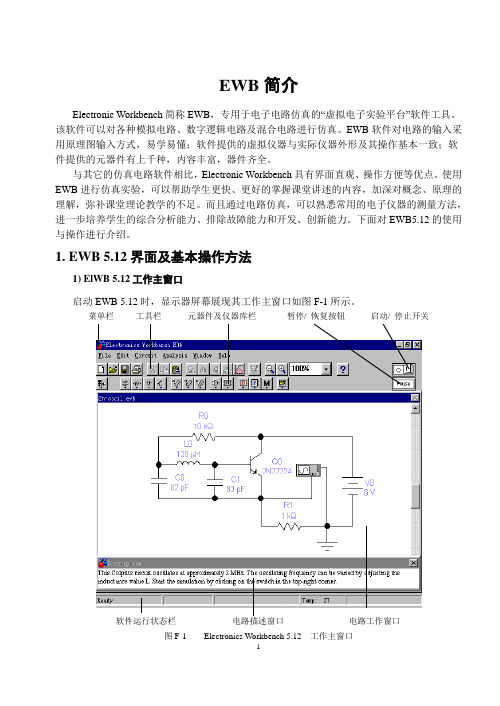
EWB简介Electronic Workbench简称EWB,专用于电子电路仿真的“虚拟电子实验平台”软件工具。
该软件可以对各种模拟电路、数字逻辑电路及混合电路进行仿真。
EWB软件对电路的输入采用原理图输入方式,易学易懂;软件提供的虚拟仪器与实际仪器外形及其操作基本一致;软件提供的元器件有上千种,内容丰富,器件齐全。
与其它的仿真电路软件相比,Electronic Workbench具有界面直观、操作方便等优点。
使用EWB进行仿真实验,可以帮助学生更快、更好的掌握课堂讲述的内容,加深对概念、原理的理解,弥补课堂理论教学的不足。
而且通过电路仿真,可以熟悉常用的电子仪器的测量方法,进一步培养学生的综合分析能力、排除故障能力和开发、创新能力。
下面对EWB5.12的使用与操作进行介绍。
1. EWB 5.12界面及基本操作方法1) ElWB 5.12工作主窗口启动EWB 5.12时,显示器屏幕展现其工作主窗口如图F-1所示。
菜单栏工具栏元器件及仪器库栏暂停/ 恢复按钮启动/ 停止开关软件运行状态栏电路描述窗口电路工作窗口图F-1 Electronics Workbench 5.12 工作主窗口软件运行状态栏电路描述窗口电路工作窗口图F-1 Electronics Workbench 5.12 工作主窗口从图F-1可以看出,Electronics Workbench 5.12的工作主窗口屏幕中央区是电路工作窗口(Workspace),它如同电子实验桌,在桌面上可将各种电子元器件和测试仪器仪表连接成实验电路。
电路工作窗口的上方是菜单栏、工具栏和“虚拟元器件及仪器库”栏。
用鼠标操作可以很方便地从元器件及仪器库中,提取实验所需的各种元器件及仪器仪表到电路工作窗口并连接成实验电路。
电路工作窗口的下方是电路描述窗口,可用来对电路进行注释和说明。
2) EWB 5.12的工具栏EWB5.12工具栏如图F-2所示。
工具栏包括了常用的操作命令按钮,通过鼠标器可方便地使用各种操作命令。
EWB软件使用方法

(二)、 初识EWB
2.1 EWB5.12的安装和启动
EWB5.12版的安装文件是EWB512.EXE。新建一个目录 EWB5.12作为EWB的工作目录,将安装文件复制到工作目 录,双击运行即可完成安装。安装成功后,可双击桌面图标 运行EWB。
图2-1 EWB的图标
EWB软件使用方法
EWB软件使用方法
图3.2-1 三极管属性设置对话框之一
EWB软件使用方法
如图3.2-2所示的是Fault选项卡,用于设置器件故障。 不同的器件会有不同的故障类型,对于三极管,可以设置 其任意两极为短路、开路或有一定的泄漏电阻,若选择 None,则为没有故障。
图3.2-2 三极管属性设置对话框之二
使用EWB对电路进行设计和实验仿真的基本步骤是: (1)用虚拟器件在工作区建立电路; (2)选定元件的模式、参数值和标号; (3)连接信号源等虚拟仪器; (4)选择分析功能和参数; (5)激活电路进行仿真; (6)保存电路图和仿真结果。
EWB软件使用方法
2.2 认识EWB的界面 1.EWB的主窗口
单击工具栏中的保存按钮会弹出保存文件对话框, 选 择路径并输入文件名,单击确定可将电路保存为*.EWB文 件。
EWB软件使用方法
(三)、 EWB上的虚拟器件
3.1 EWB系统器件 EWB上有12个系统预设的器件库,其中包括
146种器件,每种器件又可被设置为不同的型号 或被赋予不同的参数,若按型号来划分, 其数量 不可胜数,因此,我们只把常用器件列出,以备 参考。
EWB软件使用方法
图2.3-1 在工作区中放置器件
图2.3-2 器件属性设置对话框
EWB软件使用方法
● 设置器件属性 双击电池符号,会弹出电池属性设置对话框,如图
EWB电路仿真软件使用说明
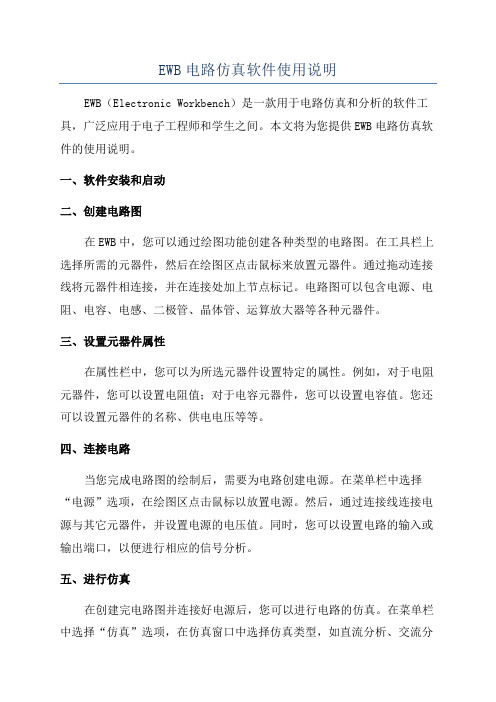
EWB电路仿真软件使用说明EWB(Electronic Workbench)是一款用于电路仿真和分析的软件工具,广泛应用于电子工程师和学生之间。
本文将为您提供EWB电路仿真软件的使用说明。
一、软件安装和启动二、创建电路图在EWB中,您可以通过绘图功能创建各种类型的电路图。
在工具栏上选择所需的元器件,然后在绘图区点击鼠标来放置元器件。
通过拖动连接线将元器件相连接,并在连接处加上节点标记。
电路图可以包含电源、电阻、电容、电感、二极管、晶体管、运算放大器等各种元器件。
三、设置元器件属性在属性栏中,您可以为所选元器件设置特定的属性。
例如,对于电阻元器件,您可以设置电阻值;对于电容元器件,您可以设置电容值。
您还可以设置元器件的名称、供电电压等等。
四、连接电路当您完成电路图的绘制后,需要为电路创建电源。
在菜单栏中选择“电源”选项,在绘图区点击鼠标以放置电源。
然后,通过连接线连接电源与其它元器件,并设置电源的电压值。
同时,您可以设置电路的输入或输出端口,以便进行相应的信号分析。
五、进行仿真在创建完电路图并连接好电源后,您可以进行电路的仿真。
在菜单栏中选择“仿真”选项,在仿真窗口中选择仿真类型,如直流分析、交流分析、脉冲响应等。
然后,您可以设置仿真参数,如输入电压、频率等,并开始仿真。
软件将模拟电路中的电流、电压等数据,并将结果以图表的形式显示出来。
六、分析和优化电路在仿真结果中,您可以进行各种分析和优化操作。
例如,您可以通过图表来查看各个元器件的电流和电压变化情况,以判断电路是否正常工作。
您还可以调整电路中的元器件参数,观察其对电路性能的影响。
通过不断的试验和优化,您可以得到一个更好的电路设计。
七、保存和导出八、学习资源和社区支持。
EWB软件简介

EWB的操作方法
二、电路的测试与验证 1.在电路中接入仪器 单击仪器库,选择所需仪器并拖至工作区。 连接仪器与测试点,方法同元件连接。
2.设置仪器的工作状态及参数 双击翻开仪器,在虚拟面板上进行设置。
3.启动电路 单击EWB窗口右上角的仿真电源开关。
仪器库
熔 数子 有 无 断 据电 耗 耗 器 写路 传 传
入网 输 输 器表 线 线
晶 直真 开 开 开 体 流空 关 关 关
电三 式 式 式 机极 升 降 升
管压压降 变变压 压压变 器器压 器
整理课件
数 函示 波字 逻逻
字 数波 特信 辑辑
多 信器 图号 分转
用号
仪发 析换
表发
生 仪仪
生
器
器
EWB的仪器
EWB软件简介
整理课件
EWB英文全称Electronics Workbench, 由加 拿大Interactive Image Technologies Ltd.公司 以SPICE3F5为主系统,在20世纪90年代推出的电 路仿真软件,它提供了一个电子设计平台,以其突 出的特点很快在电路工作者中流行。
码
压 流 泡 示段 码 鸣 形
条
表表
灯数 数 器 光
形
整码理课件码
柱
光
分析图
控制器件库
电电 电 传 乘 除 三 电 压电
压压 压 递 法 法 端 压 控流
微积 比 函 器 器 电 限 限限
分分 例 数
压 幅 幅幅
器器 模 模
加 器 器器
块块
法
器
电电 压压 滞变 回化 模率 块模
第1章EWB概述

第1章EWB 概述1.1EWB简介EWB英文全称是Electrinics Workbench即电子工作平台,是加拿大Interactive Image T echnologies Ltd(IITL)公司在1988年开发的一种电子电路计算机仿真设计软件。
该软件设计功能完善,操作界面友好、形象,非常易于掌握。
EWB软件的开发不仅很好地解决了电子线路设计中即费时、费力又费钱的问题,给电子产品设计人员带来了极大的方便和实惠,还可以利用电脑辅助设计进行电路仿真,有效地节省了开发时间和成本。
EWB软件方便的操作方式,直观的电路图和仿真分析结果显示形式,也非常适合于电子课程的辅助教学,有利于提高学生对理论知识的理解和掌握,有利于培养学生的创新能力。
因此,世界上许多大学都将EWB仿真软件纳入电子类课程的教学当中。
1.2 EWB仿真软件的特点EWB仿真软件有以下特点。
1. 集成化、一体化设计环境可以任意在系统中集成数字及模拟元件,完成原理图输入、数模混合仿真、显示波形等工作。
当用户进行仿真时,原理图、波形图同时出现。
当改变电路连线或元件参数时,波形即时显示变化。
2.界面友好、操作简单。
单击鼠标、用户可以轻松地选择元件:拖动鼠标,可将元件放入原理图中。
调整电路连线、改变元件位置、修改元件属性非常简单。
此外,EWB还有自动排列连线的功能,使画原理图更加美观、快捷。
3.真实的仿真平台EWB的元件库提供了数千种元件,既有无源元件,也有有源元件;既有模拟元件,也有数字元件;还可以新建或扩充已有的元件库。
EWB还提供了齐全的虚拟仪器,如示波器、信号发生器、万用表、波特图仪、频谱仪和逻辑分析仪等。
用这些元件和仪器仿真电子电路,就如同在实验室做实验一样,非常真实,而且大可不必为损坏仪器和元件而烦恼,也不必为仪器过时、测量精度不够而一筹莫展。
4.分析方法多。
EWB不但可以完成电路的稳态分析、暂态分析、时域、频域分析、器件的线性分析和非线性分析、电路的噪声分析和失真分析等常规分析方法,而且还提供了离散分析、电路的零极点分析、交直流灵敏度分析和电路的容差分析等分析方法。
EWB (Electronics Workbench) 软件及其应用-清华大学计算机系

清华大学计算机系
1.1 电子工作台(EWB)概述
( EWB)是由加拿大Interactive Image Technologies 公司 20世纪90年代初推出, 专门用于电子线路仿真和设计的“虚拟电 子工作台”软件。 它提供了各种元件库、仪器库和分析 方法,可用于对模拟电子(低频和高频) 电路,数字电子电路仿真和设计;它降低 了产品开发成本、缩短了开发周期,是一 个电子工程师应该掌握的好工具。
2. EWB软件介绍
菜单栏
仿真开关
2.1 EWB软件界面
各种库 操作界面
暂停键
2.2.1 EWB软件File菜单
输入文件
输出文件Βιβλιοθήκη 2.2.2 EWB软件Edit菜单
先单击位图拷贝
鼠标左键 单击并拖 动选中整 个图形
2.2.2 EWB软件Edit菜单
单击
2.2.3 EWB软件Circuit菜单
双击,修改参数
应用实例:三极管的特性曲线测试
1、输入特性曲线测试
选择要使用的元件
点击确定
应用实例:桥式整流
1、桥式整流原理
双击,修改参数
滤波电路是直流电源的重要组成部分,它 一般是由电容等储能元件组成,用来滤除 单向脉动电压中的谐波分量,从而得到比 较平滑的直流电压。图1所示为桥式整流简 单RC滤波电路。由图可以看出,滤波电容C 并联于整流电路的输出端,即C与RL并联, 整流电路的负载为容性。
其工作原理为:设t=0时接通电源,当 由零 逐渐上升时,二极管D1、D3导通,D2、D4 截止,电流方向如图中箭头所示。电流一 路流过负载RL,一路向电容C充电,充电极 性为上正、下负。由于电源内阻及二极管 导通电阻均很小,即充电时间常数很小, 所以充电进行的很快,C两端的电压随 很快 上升到峰值。
EWB电路仿真软件使用说明

EWB电路仿真软件一、软件简介随着电子技术和计算机技术的发展,电子产品已与计算机紧密相连,电子产品的智能化日益完善,电路的集成度越来越高,而产品的更新周期却越来越短。
电子设计自动化(EDA)技术,使得电子线路的设计人员能在计算机上完成电路的功能设计、逻辑设计、性能分析、时序测试直至印刷电路板的自动设计。
EDA是在计算机辅助设计(CAD)技术的基础上发展起来的计算机设计软件系统。
与早期的CAD 软件相比,EDA软件的自动化程度更高、功能更完善、运行速度更快,而且操作界面友善,有良好的数据开放性和互换性。
电子工作平台Electronics Workbench (EWB)(现称为MultiSim) 软件是加拿大Interactive Image Technologies公司于八十年代末、九十年代初推出的电子电路仿真的虚拟电子工作台软件,它具有这样一些特点:(1)采用直观的图形界面创建电路:在计算机屏幕上模仿真实实验室的工作台,绘制电路图需要的元器件、电路仿真需要的测试仪器均可直接从屏幕上选取;(2)软件仪器的控制面板外形和操作方式都与实物相似,可以实时显示测量结果。
(3)EWB软件带有丰富的电路元件库,提供多种电路分析方法。
(4)作为设计工具,它可以同其它流行的电路分析、设计和制板软件交换数据。
(5)EWB还是一个优秀的电子技术训练工具,利用它提供的虚拟仪器可以用比实验室中更灵活的方式进行电路实验,仿真电路的实际运行情况,熟悉常用电子仪器测量方法。
因此非常适合电子类课程的教学和实验。
这里,我们向大家介绍EWB软件的初步知识,基本操作方法,内容仅限于对含有线性RLC元件及通用运算放大器电路的直流、交流稳态和暂态分析。
更深入的内容将在后续课程中介绍。
二、Electronics Workbench 软件界面1.EWB的主窗口2.元件库栏信号源库基本器件库二极管库模拟集成电路库指示器件库仪器库三、Electronics Workbench 基本操作方法介绍1.创建电路(1)元器件操作元件选用:打开元件库栏,移动鼠标到需要的元件图形上,按下左键,将元件符号拖拽到工作区。
EWB软件简介

2.导线的操作
附录
导线的连接:先将鼠标指向元件的端点,使其出现小
圆点后,按下左键并拖拽导线到另一个元件的端点或
其它导线上,待出现小圆点后松开鼠标左键,两端之间
将自动出现导线连接。
导线的删除和改动:选定该导线,单击鼠标右键,在弹
出菜单中选delete。或者用鼠标将导线的端点拖拽离
中间最大 区域为电路 工作区,在 这里可以建 立仿真电路, 并进行各种 分析和测量。 在电路工作 区内的下方 是电路描述 区,其大小 和位置 可自由调整,可以用来对电路进行注释和说明。
《电路分析简明教程》
三、 EWB的菜单命令
附录
EWB主窗口菜单由文件、编辑、电路、分析、窗口、 帮助等菜单组成。
文件和编辑菜单与所有的常用应用软件(如WORD) 大致相同,包括建立文件、打开文件、存盘、打印、拷 贝、粘贴等命令,这里不再介绍。其它菜单简要介绍如 下。
《电路分析简明教程》
附录
二、元件库中的常用元件 EWB带有丰富的元器件模型库,常用元件及其 主要参数的意义如下表所示。
《电路分析简明教程》
1.信号源
附录
1 信号源
《电路分析简明教程》
2. 基本无源元件
附录
《电路分析简明教程》
附录
三、仪器、仪表的使用 1.电压表和电流表 点击指示器件库图标,从库中用鼠标左键选定电压表 或电流表,将其拖拽到电路工作区中,可以点击工具 栏上的旋转操作按钮来改变其引脚的方向。 双击电压表或电流表可以在弹出对话框中设置工作 参数,具体设置参见§1-8例1 。 电压表和电流表可以多次选用,图标中粗线边框的引 脚为负。
Y position( Y轴增益):纵向每大格表示的电压数。
(完整版)EWB仿真软件介绍
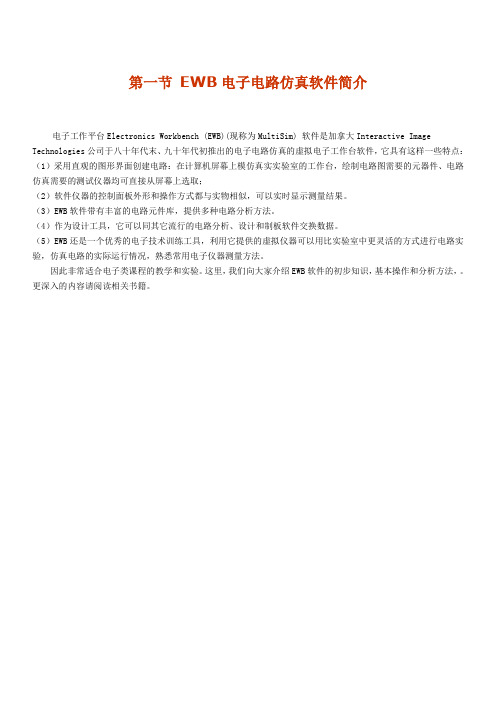
第一节EWB电子电路仿真软件简介电子工作平台Electronics Workbench (EWB)(现称为MultiSim) 软件是加拿大Interactive Image Technologies公司于八十年代末、九十年代初推出的电子电路仿真的虚拟电子工作台软件,它具有这样一些特点:(1)采用直观的图形界面创建电路:在计算机屏幕上模仿真实实验室的工作台,绘制电路图需要的元器件、电路仿真需要的测试仪器均可直接从屏幕上选取;(2)软件仪器的控制面板外形和操作方式都与实物相似,可以实时显示测量结果。
(3)EWB软件带有丰富的电路元件库,提供多种电路分析方法。
(4)作为设计工具,它可以同其它流行的电路分析、设计和制板软件交换数据。
(5)EWB还是一个优秀的电子技术训练工具,利用它提供的虚拟仪器可以用比实验室中更灵活的方式进行电路实验,仿真电路的实际运行情况,熟悉常用电子仪器测量方法。
因此非常适合电子类课程的教学和实验。
这里,我们向大家介绍EWB软件的初步知识,基本操作和分析方法,。
更深入的内容请阅读相关书籍。
第二节EWB电子电路仿真软件界面 1.EWB的主窗口2.元件库栏信号源库基本器件库二极管库模拟集成电路库指示器件库仪器库第三节EWB的基本操作方法介绍1.创建电路(1)元器件操作元件选用:打开元件库栏,移动鼠标到需要的元件图形上,按下左键,将元件符号拖拽到工作区。
元件的移动:用鼠标拖拽。
元件的旋转、反转、复制和删除:用鼠标单击元件符号选定,用相应的菜单、工具栏,或单击右键激活弹出菜单,选定需要的动作。
元器件参数设置:选定该元件,从右键弹出菜单中选Component Properties可以设定元器件的标签(Label)、编号(Reference ID)、数值(Value)和模型参数(Model)、故障(Fault)等特性。
说明:①元器件各种特性参数的设置可通过双击元器件弹出的对话框进行;②编号(Reference ID)通常由系统自动分配,必要时可以修改,但必须保证编号的唯一性;③故障(Fault)选项可供人为设置元器件的隐含故障,包括开路(Open)、短路(Short)、漏电(Leakage)、无故障(None)等设置。
EWB概述

第一章EWB概述EWB是Electronics Workbench的缩写,称为电子工作平台,是一种在电子技术界广为应用的优秀计算机仿真设计软件,被誉为"计算机里的电子实验室". 其特点是图形界面操作,易学、易用,快捷、方便,真实、准确,使用EWB可实现大部分硬件电路实验的功能.电子工作平台的设计试验工作区好像一块"面包板",在上面可建立各种电路进行仿真实验.电子工作平台的器件库可为用户提供350多种常用模拟和数字器件,设计和试验时可任意调用. 虚拟器件在仿真时可设定为理想模式和实模式,有的虚拟器件还可直观显示,如发光二极管可以发出红绿蓝光,逻辑探头像逻辑笔那样可直接显示电路节点的高低电平,继电器和开关的触点可以分合动作,熔断器可以烧断,灯泡可以烧毁,蜂鸣器可以发出不同音调的声音,电位器的触点可以按比例移动改变阻值.电子工作平台的虚拟仪器库存放着数字电流表、数字电压表、数字万用表、双通道1000MHz 数字存储示波器、999MIHz数字函数发生器、可直接显示电路频率响应的波特图仪、16路数字信号逻辑分析仪、16位数字信号发生器等,这些虚拟仪器随时可以拖放到工作区对电路进行测试,并直接显示有关数据或波形.电子工作平台还具有强大的分析功能, 可进行直流工作点分析, 暂态和稳态分析,高版本的EWB还可以进行傅立叶变换分析、噪声及失真度分析、零极点和蒙特卡罗等多项分析.使用EWB对电路进行设计和实验仿真的基本步骤是:1、用虚拟器件在工作区建立电路;2、选定元件的模式、参数值和标号;3、连接信号源等虚拟仪器;4、选择分析功能和参数;5、激活电路进行仿真;6、保存电路图和仿真结果.第二章初识EWB2.1 EWB5.0的安装和启动EWB5.0版的安装文件是EWB50C.EXE.新建一个目录EWB5.0作为EWB的工作目录,将安装文件复制到工作目录,双击运行即可完成安装.安装成功后,在工作目录下会产生可执行文件EWB32.EXE 和其它一些文件,EWB32.EXE的图标如图2-1,双击该图标即可运行EWB.也可以在Windows的桌面上创建EWB32.EXE的快捷方式,通过此快捷方式启动EWB.2.2 认识EWB的界面EWB与其它Windows应用程序一样,有一个标准的工作界面,它的窗口由标题条、菜单条、常用工具栏、虚拟仪器、器件库图标条、仿真电源开关、工作区及滚动条等部分组成.标题条中,显示出当前的应用程序名Electronics Workbench,即电子工作平台.标题条左端有一个控制菜单框,右边是最小化、最大化(还原)和关闭三个按钮.菜单条位于标题条的下方,共有六组菜单:File(文件)、Edie(编辑)、Circuit(电路)、Analysis(分析)、Window(窗口)和Help(帮助), 在每组菜单里,包含有一些命令和选项,建立电路、实验分析和结果输出均可在这个集成菜单系统中完成.在常用工具栏中,是一些常用工具按钮.常用器件库按钮栏中包含电源器件、模拟器件、数字器件等12个按钮,单击按钮可打开相应器件库,用鼠标可将其中的器件拖放到工作区,以完成电路的连接.单击虚拟仪器按钮可打开虚拟仪器库,其中从左到右排列的仪器图标分别是:数字万用表、信号发生器、示波器、波特图仪、字符发生器、逻辑分析仪和逻辑转换器.可用鼠标将虚拟仪器拖放到工作区,并对电路参数进行测试.工作区窗口是我们进行虚拟实验使用的最基本的窗口,在其中可以放置元件、虚拟仪器,连接电路以及对电路进行即时的修改和控制.此外,在EWB的主窗口中还有仿真开关、暂停开关、用户扩展器件库按钮、状态栏等,在此不再详述.2.3 虚拟模拟电路实验演示下面让我们用EWB来做一个简单的虚拟模拟电路实验.● 放置器件,并调整其位置和方向启动EWB,用鼠标单击电源器件库按钮打开电源器件库, 将电池器件拖放到工作区,此时电池符号为红色,处于选中状态,可用鼠标拖动改变其位置,用旋转或翻转按钮使其旋转或翻转,单击工作区空白处可取消选择,单击元件符号可重新选定该元件,对选定的元件可进行剪切、复制、删除等操作.● 设置器件属性双击电池符号,会弹出电池属性设置对话框,将V alue(参数值)选项卡中V oltage(电压)项的参数改为10V,单击确定按钮,工作区中元件旁的标示随之改变,用同样方法将小灯泡设置为1W/10V.通过器件属性设置对话框中的其它选项卡还可以改变器件的标签、显示模式,以及给器件设置故障等.● 连接电路把鼠标指向一个器件的接线端,这时会出现一个小黑点,拖动鼠标(按住左键,移动鼠标),使光标指向另一器件的接线端,这时又出现一个黑点,放开鼠标键,这两个器件的接线端就连接起来了.值得注意的是,这时如果为了排列电路而移动其中一个器件,接线是不断开的.要断开连接线,可用鼠标指向有关器件的连接点,这时出现一个小黑点,拖动鼠标,连线即脱离连接点.● 观察实验现象,保存电路及仿真结果双击万用表符号,会弹出万用表面板,见图2-9. 单击仿真开关,电路即被激活,开始仿真,可以看到小灯泡"亮"了,万用表显屏中也显示出了电压测量结果.改变电路,用万用表来测电路中的电流,单击万用表面板上的"A"按钮,使其切换到电流档, 再激活电路进行仿真.单击工具栏中的保存按钮会弹出保存文件对话框, 选择路径并输入文件名,单击确定可将电路保存为*.EWB文件.● 示例电路的仿真可以打开已有的EWB文件重新编辑或仿真,在EWB工作目录下的SAMPLES子文件夹下就存放有系统自带的示例文件. 单击工具栏中的打开按钮,在弹出的打开文件对话框中选择示例文件2M-OSCIL.EWB,打开进行仿真.我们可以尝试改变元件参数或仪器设置,观察不同的效果.第三章EWB上的虚拟器件3.1 EWB5.0系统器件EWB5.0上有12个系统预设的器件库,其中包括146种器件,每种器件又可被设置为不同的型号或被赋予不同的参数,若按型号来划分, 其数量不可盛数,因此,我们只把常用器件列出,以备参考.3.2 器件属性的设置双击工作区中的器件,便会弹出器件属性设置对话框.前面我们已经初步认识了电池的属性设置对话框,其它器件的属性设置对话框与此相似,只不过个别项目会根据器件类别的不同而有所不同.下面我们再以三极管为例来看一下器件属性的设置.三极管的属性设置对话框共有5个选项卡,其中Label选项卡用来设置器件的显示标签和ID标号,Display选项卡用来设置器件的显示项目,Analysis Setup 选项卡用来设置器件工作的环境温度.图3-1所示的是Models选项卡,用于选择器件的型号,还可以新建器件,或对选定器件进行删除、复制、重命名和参数的编辑设定.如图3-2所示的是Fault选项卡,用于设置器件故障.不同的器件会有不同的故障类型,对于三极管,可以设置其任意两极为短路、开路或有一定的泄漏电阻,若选择None,则为没有故障.3.3 用户器件库的使用我们可以把一些常用的器件或电路模块保存在用户器件库中供以后使用时调用,从而可以避免重复,提高效率.要把系统器件库中的器件添加到用户器件库,可以在该器件的图标上单击鼠标右键,选择右键菜单中的Add to favorites即可.而要把电路模块作为器件添加到用户器件库中,则要通过分支电路来实现.下面以一个RC串并联网络为例来说明用户器件库的建立和使用方法.首先建立如图3-3(a)所示的电路,并选中R1、C1、R2、C2 以及接点B 和C(方法是按住Shift 键的同时用鼠标单击各个器件,或用鼠标拖出一个包含被选器件的矩形区域即可),然后单击工具栏中的创建分支电路按钮,弹出创建分支电路对话框,如图3- 3(b),输入分支电路名称,单击Move from Circuit 按钮(其它按钮的作用请自己体会),弹出如图3-3©所示的分支电路窗口,此时该分支电路已添加到了用户器件库,我们可以像调用其它器件一样调用它.图3-3 用户器件库的建立值得注意的是,用户自定义器件是随着当前文件保存的,也就是说,在这个文件中定义的用户器件库只有在打开这个文件时有效,在其它文件中是找不到的,尽管如此,用户器件库的使用已经可以给我们带来很大的方便了.第四章EWB上的虚拟仪器虚拟仪器是一种具有虚拟面板的计算机仪器,主要由计算机和控制软件组成.操作人员通过图形用户界面用鼠标或键盘来控制仪器运行,以完成对电路的电压、电流、电阻及波形等物理量的测量,用起来几乎和真的仪器一样.在EWB平台上,共有7种虚拟仪器,下面分别作以介绍.4.1 数字万用表(Multimeter)万用表的虚拟面板参见图2-10, 这是一种4位数字万用表,面板上有一个数字显示窗口和7个按钮, 分别为电流(A)、电压(V)、电阻(Ω)、电平(dB)、交流(~)、直流(-)和设置(Settings) 转换按钮, 单击这些按钮便可进行相应的转换.用万用表可测量交直流电压、电流、电阻和电路中两点间的分贝损失,并具有自动量程转换功能.利用设置按钮可调整电流表内阻、电压表内阻、欧姆表电流和电平表0 dB标准电压.虚拟万用表的使用方法与真实的数字万用表基本相同,其各个量程的测量范围如下:电流表(A)量程: 0.01μA-- 999kA电压表(V)量程: 0.01μV -- 999kV欧姆表(Ω)量程: 0.001Ω -- 999MΩ交流频率范围: 0.001Hz -- 9999MHz4.2 信号发生器(Function Generator)信号发生器是一种能提供正弦波、三角波或方波信号的电压源,它以方便而又不失真的方式向电路提供信号.信号发生器的电路符号和虚拟面板如图4-1所示. 其面板上可调整的参数有:频率Frequency占空比Duty cycle振幅AmplitudeDC偏移Offset虚拟信号发生器有三个输出端:"-"为负波形端,"Common"为公共(接地)端、"+"为正波形端.虚拟信号发生器的使用方法与实际的信号发生器基本相同.4.3 示波器(Oscilloscope)示波器的电路符号和虚拟面板如图4-2所示,这是一种可用黑、红、绿、蓝、青、紫6种颜色显示波形的1000MHz双通道数字存储示波器. 它工作起来像真的仪器一样,可用正边缘或负边缘进行内触发或外触发,时基可在秒至纳秒的范围内调整.为了提高测量精度,可卷动时间轴,用数显游标对电压进行精确测量.只要单击仿真电源开关,示波器便可马上显示波形,将探头移到新的测试点时可以不关电源.图4-2 示波器的电路符号和虚拟面板X轴可左右移动,Y轴可上下移动.当X轴为时间轴时,时基可在0.01ns/div--1s/div的范围调整.X轴还可以作为A通道或B通道来使用,例如,Y轴和X轴均输入正弦电压时,便可观察到李沙育图.A/B通道可分别设置,Y轴范围为0.01mV/div--5kV/div,还可选择AC或DC两种耦合方式.虚拟示波器不一定要接地,只要电路中有接地元件便可. 单击示波器面板上的Expand按钮,可放大屏幕显示的波形,还可以将波形数据保存,用以在图表窗口中打开、显示或打印.要改变波形的显示颜色,可双击电路中示波器的连线,设置连线属性.4.4 波特图仪(Bode Plotter)波特图仪能显示电路的频率响应曲线,这对分析滤波器等电路是很有用的.可用波特图仪来测量一个信号的电压增益(单位:dB)或相移(单位:度).使用时仪器面板上的输入端IN接频率源,输出端OUT接被测电路的输出端.波特图仪的用法我们可以参考示例文件VIDEO.EWB. 4.5 数字信号发生器(Word Generator)数字信号发生器可将数字字或二进制数字信号送入电路,用来驱动或测试电路.仪器面板的左边为数据存储区,每行可存储4位16进制数,对应16个二进制数,激活仪器后,便可将每行数据依次送入电路.仪器发出信号时,可在底部的引脚上显示每一位二进制数.为了改变存储区的数字,可用以下三种方法之一:1 、单击其中一个字的某位数码, 直接键入16进制数(注意一个16进制数对应4位二进制数);2 、先选择需要修改的行, 然后单击ASCⅡ文本框,直接键入ASCⅡ字符(注意一个字符的ASCⅡ码对应8位二进制数);3、选择需要修改的行,然后单击Binary文本框,直接修改每位二进制数.数字信号发生器的电路符号和虚拟面板如图4-3所示.仪器面板上的项目还有:Edit 编辑指针所在行号Current 当前行号Initial 起始行号Final 结束行号Cycle 循环输出由起始行号和结束行号确定的数据Burst 全部输出按钮,单击一次可依次输出由起始行号和结束行号确定的数据,完成后暂停Step 单步输出按钮,单击一次可依次输出一行数据Breakpoint 断点设置按钮,将当前行设为中断点,输出至该行时暂停Pattern 模板按钮,单击调出预设模式选项对话框,对话框中各选项含义如下:Clear buffer 清零按钮,单击可清除数据存储区的全部数字字Open 打开*.DP文件,将数据装入数据存储区Save 将数据区的数据以*.DP的数据文件形式存盘,以便调用Up counter 产生递增计数数据序列Down counter 产生递减计数数据序列Shift right 产生右移位数据序列Shift left 产生左移位数据序列Trigger 触发方式设置Frequency 时钟频率设置按钮,由数值升、数值降、单位升和单位降4个按钮组成,单击相应的按钮可将数字信号发生器的时钟频率设置为lHz至999MHz另外,数字信号发生器还有一个外触发信号输入端和一个同步时钟脉冲输出端,其中同步时钟脉冲输出端"Data ready"可在输出数据的同时输出方波同步脉冲,这对研究数字信号的波形是很有用的.4.6 逻辑分析仪(Logic Analyzer)逻辑分析仪的电路符号和虚拟面板如图4-4所示,它能显示16路数字信号的逻辑电平,用于快速记录数字信号波形和对信号进行时间分析.仪器面板左边的8个小圆圈可显示每行信号的8位二进制数,像示波器那样,我们可调整其时基和触发方式,也可用数显游标对波形进行精确测量.逻辑分析仪的面板上还有停止和复位按钮Stop和Reset,时钟设置按钮和触发方式设置按钮. 另外,改变Clocks per division栏中的数据可在X方向上放大或缩小波形.4.7 逻辑转换器(Logic Converter)逻辑转换器的虚拟面板如图4-5所示.目前世界上还没有与逻辑转换器类似的物理仪器.在电路中加上逻辑转换器可导出真值表或逻辑表达式;或者输入逻辑表达式,电子工作平台就会为你建立相应的逻辑电路.在仪器面板的上方,有8个输入端A B C D E F G H和一个输出端OUT,单击输入端可在下边的窗口中显示出各个输入信号的逻辑组合(1或0).在面板的右边排列着6个转换按钮(Conversions),分别是:从逻辑电路导出真值表、将真值表转换为逻辑表达式、化简逻辑表达式、从逻辑表达式导出逻辑电路和将逻辑电路转换为只用与非门的电路.使用时,将逻辑电路的输入端连接到逻辑转换器的输入端,输出端连接到输出端,只要符合转换条件,单击按钮即可完成相应的转换.另外,在电子工作平台的指示器件库中,还有虚拟电流表和电压表,如图4-6所示.虚拟电流表是一种自动转换量程、交直流两用的三位数字表,测量范围0.01μA--999kA,交流频率范围0.001Hz --9999MHz.这种优越的性能实际的电流表是无法相比的,更何况虚拟表的使用数量无限,想要多少都可以.虚拟电压表也是一种交直流两用的三位数字表,测量范围0.01μV --999kV,交流频率范围0.001Hz -- 9999MHz,这种电压表在电子工作平台上的使用数量也不限.在电流表和电压表的图标中,带粗黑线的一端为负极.双击它的图标,会弹出其属性设置对话框,用来设置标签、改变内阻、切换直流(DC)与交流(AC)测量方式等.第五章EWB的菜单和命令EWB5.0有一套比较完整的菜单系统,几乎所有的操作都可通过执行相应的菜单命令来实现,但是,和大多数Windows程序一样, 许多操作也可通过快捷工具按钮、右键菜单、快捷键等方式来实现,前面我们已经用过多次了.对于一般的使用者,我们没有必要记住全部的操作方式,因此,这里只讲述前面涉及较少而又较常用的Circuit(电路)和Analysis(分析)菜单中的部分项目,其它的菜单命令请大家自己体会.● Circuit(电路)菜单Rotate 旋转Flip Horizontal 水平翻转Flip V ertical 垂直翻转Component Properties 部件属性Create Subcircuit 创建分支电路Schematic Options 演示选项Restrictions 限制条件● Analysis(分析)菜单Activate 激活电路,开始仿真Analysis Options 分析选项DC Operating Point 直流工作点分析AC Frequency 交流频率分析Transient 瞬态分析。
EWB 电子仿真软件
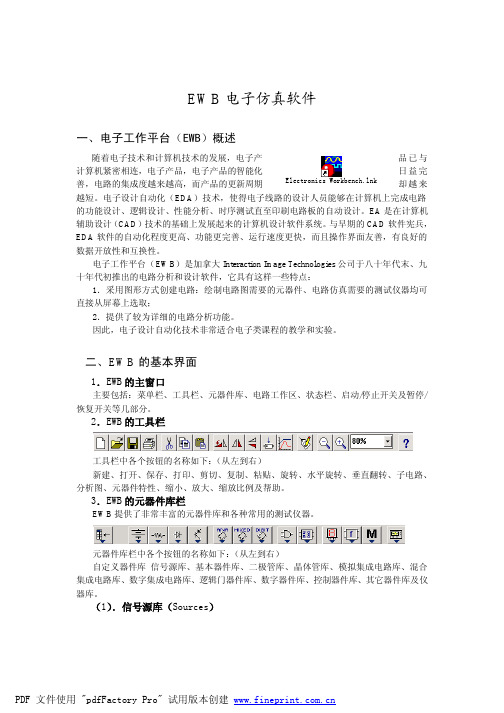
EWB电子仿真软件一、电子工作平台(EWB)概述随着电子技术和计算机技术的发展,电子产品已与计算机紧密相连,电子产品,电子产品的智能化日益完善,电路的集成度越来越高,而产品的更新周期却越来越短。
电子设计自动化(EDA)技术,使得电子线路的设计人员能够在计算机上完成电路的功能设计、逻辑设计、性能分析、时序测试直至印刷电路板的自动设计。
EA是在计算机辅助设计(CAD)技术的基础上发展起来的计算机设计软件系统。
与早期的CAD软件宪兵,EDA软件的自动化程度更高、功能更完善、运行速度更快,而且操作界面友善,有良好的数据开放性和互换性。
电子工作平台(EWB)是加拿大Interaction Image Technologies公司于八十年代末、九十年代初推出的电路分析和设计软件,它具有这样一些特点:1.采用图形方式创建电路:绘制电路图需要的元器件、电路仿真需要的测试仪器均可直接从屏幕上选取;2.提供了较为详细的电路分析功能。
因此,电子设计自动化技术非常适合电子类课程的教学和实验。
二、EWB的基本界面1.EWB的主窗口主要包括:菜单栏、工具栏、元器件库、电路工作区、状态栏、启动/停止开关及暂停/恢复开关等几部分。
2.EWB的工具栏工具栏中各个按钮的名称如下:(从左到右)新建、打开、保存、打印、剪切、复制、粘贴、旋转、水平旋转、垂直翻转、子电路、分析图、元器件特性、缩小、放大、缩放比例及帮助。
3.EWB的元器件库栏EWB提供了非常丰富的元器件库和各种常用的测试仪器。
元器件库栏中各个按钮的名称如下:(从左到右)自定义器件库信号源库、基本器件库、二极管库、晶体管库、模拟集成电路库、混合集成电路库、数字集成电路库、逻辑门器件库、数字器件库、控制器件库、其它器件库及仪器库。
(1).信号源库(Sources)信号源库栏中各个按钮的名称如下(从左到右):第一行:接地、直流电压源、直流电流源、交流电压源、电压控制电压源、电压控制电流源、电流控制电压源、电流控制电流源、V cc电压源、V dd电压源及时钟脉冲;第二行:调幅源、调频源、压控正弦波、压控三角波、压控方波、压控单脉冲、分段线性源、压控分段线性源、频移键控FSK、多项式源及非线性相关源。
虚拟电子工作台(EWB)软件介绍

为基本元件类:有电阻、电容、电感、电解电容、变压器、继电器、电位 器等。
为二极管类:有二极管、稳压管、整流桥堆、发光二极管等。 为晶体管类:有PNP三极管、NPN三极管、场效应管等。 为模拟集成电路类:有运算放大器、比较器、锁相环等。 为模拟与数字混合集成电路类:有模数转换器、数模转换器、555时基电路 等。 为数字集成电路类:有各种COMS和TTL数字电路。 为逻辑门电路类:有与门、与非门、或门、或非门等。 为触发器类:有RS触发器、D触发器、JK触发器等。 为指示器件类:有安培表、伏特表、七段数码管等。
A:ARRANGE是调整当前的窗口位置使它归为原位。 B:标有数字的是当前已打开的文件窗口,单击某项便可以切换到这个 (6)H窗E口LP。:在HELP中可以按字符查询,也可以按主题查询。在整个设 计
过程中常用HELP来进行连线帮助会很有用。
2、元器件和仪器的放置
EWB的电路图就在工作区中绘制,绘制时用户从工具栏的各个按钮 中选取出要放置的元器件和仪器仪表,用鼠标拖放到工作区中。EWB中 图标所对应的元器件类如下所示:
电路与电子技术
虚拟电子工作台(EWB)软件介绍
1.1 EWB仿真软件的介绍 1.2 器件的介绍 1.3 一些常用仪器的介绍和使用 1.4 直流电路的计算机仿真分析
1.5 一阶动态电路的计算机仿真 分析
1.6 放大电路静态工作点的计算 机仿真分析
1.7 加法器的仿真
1.1 EWB仿真软件的介绍
Eelectronics Workbench 5.0的中文名为《电子电路仿真工作 室》,随着计算机在国内的逐渐普及,在电子设计行业中,EDA工具 也越来越多地为广大电子设计工作者所所用。此软件占用硬盘空间 很小,只有16M,是个模拟电路和数字电路混合仿真的EDA软件,它 的仿真功能十分强大,可以几乎100%地仿真出真实电路的结果,而 且它在桌面上提供了各种各样的电子工具,如万用表、示波器、信 号发生器、逻辑分析仪等,它的器件库没有的元器件,还可以由外 部模块导入,在众多的电路仿真软件中,EWB是最容易学会和掌握的。 EWB的兼容性也很好,其文件格式可以导出成能被ORCAD或PROTEL读 取的格式。它是用作电子电路仿真实验不可多得的好软件。
电子电路仿真软件 EWB

电子电路仿真软件EWB简介 第 1 节 EWB 5.0 C 简介 第 2 节 EWB 应用举例
第1节 EWB 5.0 C 简介
EWB 的主窗口 EWB 的元器件库和仪器仪表 EWB 的工具栏 虚拟仪器仪表的使用方法
EWBEW5B.的0 主的窗主口窗口
工具栏:提供常用的操作命令。
数值显示 档位选择 交直流选择 参数设置
面板
函数信号发生器
图标 负端 公共端 正端
面板
波形选择 频率设置 占空比设置 幅度设置 偏移量设置
单击箭头选择单位
示波器 面板
图标
接地端 触发端
A 通道 B 通道
面板扩展
时基控制
触发沿及触 发电平设置
A 通道
B 通道
显示方式选择
信号输入方式选择 触发信号选择
Ai
Bi
Ci-1 16 进制数
0000000
0000101
0010004
0010105
1000010
1000111
1010014
1010115
(2) 编辑输出字信号的首末地址:首地址为 0000,将 Initial 置为 0000;末地址为 0007,将 Final 置为 0007。
(3) 设置字信号输出方式:设置为单帧输出方式,以便于 输出一帧后,进行查看。只要将 Burst 钮按下即可。
特 控 向端
基 硅 可双
二 整 控向
极 流 硅可
管器
控
硅
晶体管库
三端 三端 四端 四端
N 沟道 P 沟道 NPN PNP 结型 结型
耗尽 型
耗尽 型
耗尽 耗尽 型型
NMOS PMOS NMOS PMOS
EWB简介

EWB 简介电子工作平台Electronics Workbench 简称EWB 是“Interactive Image Technologies ”公司1988年推出的电路仿真分析、设计软件。
它除具有界面形象直观、操作方便,采用图形方式创建电路的特点外,还提供了多种虚拟仪器。
使用者使用虚拟仪器对电路进行仿真实验如同置身于实验室使用真实仪器调试电路,既解决了购买高档仪器、大量元器件之难,又避免了仪器损坏等不利因素。
EWB 软件方便的操作方式,直观的电路图和仿真分析结果的显示形式非常适合于电子技术课程的辅助教学,有利于提高学生对理论知识的理解和掌握。
一、 E WB 的主窗口启动可以看到其主窗口如下图所示。
菜单栏 启动/停止开元器件库工具栏暂停/恢复开图1 的主窗口从图中可以看出,EWB 模仿了一个实际的电子实验台。
主窗口中最大的区域是电路工作区,在这里可以进行电路的连接和测试。
在电路工作区的下方是阐述区,可用来对电路进行注释和说明。
工作区的上面是菜单栏、工具栏和元器件库栏。
从菜单栏可以选择电路连接、实验所需的各种命令。
工具栏包含了常用的操作命令按钮。
元器件库栏包含了电路实验所需的各种元器件与测试仪器。
通过鼠标器操作即可方便地使用各种命令和实验设备。
按下“启动/停止”开关或“暂停/恢复”按钮可以方便地控制实验的进程。
一个元器件丰富、仪器设备齐全、电路连接方便的虚拟电子实验台展现在我们的眼前。
二、 E WB 的工具栏图2对工具栏给出了简单的标注。
电路工作区状态栏刷新 存盘 剪切 粘贴 水平反转 子电路 元器件特性 放大 帮打开打印复制旋转垂直反转分析图缩小缩放比例图2 工具栏工具栏中各个按钮的名称及其功能如下:刷新——清除电路工作区,准备生成新电路;打开——打开电路文件;存盘——保存电路文件;打印——打印电路文件;剪切——剪切至剪贴板;复制——复制至剪贴板;粘贴——从剪贴板粘贴;旋转——将选中的元件逆时针旋转90度;水平反转——将选中的元件水平反转;垂直反转——将选中的元件垂直反转;子电路——生成子电路;分析图——调出分析图;元件特性——调出元件特性对话框;缩小——将电路图缩小一定比例;放大——将电路图放大一定比例;缩放比例——显示电路图的当前缩放比例,并可下拉出缩放比例选择框;帮助——调出与选中对象有关的帮助内容。
EWB

异 或 门
三 态 同 缓 缓 或 冲 冲 门 器 器
施 密 特 触 发 器
与 门 芯 片
或 门 芯 片
与 非 门 芯 片
或 非 门 芯 片
非 门 芯 片
异 或 门 芯 片
同 或 门 芯 片
缓 冲 门 芯 片
74系列
数字器件库
指示器件库
半 加 器
全 加 器
触 发 器
触 发 器 一 型
触 发 器 二 型
晶 体
直 流 电 机
真 空 三 极 管
开 关 式 升 压 变 压 器
开 关 式 降 压 变 压 器
开 关 式 升 降 压 变 压 器
数 字 多 用 表
函 示 波 字 数 波 特 信 信 器 图 号 号 仪 发 发 生 生 器 器
逻 辑 分 析 仪
逻 辑 转 换 仪
二、EWB5.0基本操作
触 发 器 一 型
触 发 器 二 型
多 路 选 择 器
多 路 分 配 器
编 码 器
算 术 运 算
计 数 器
移 位 寄 存 器
触 发 器
RS
电 压 表
JK
电 流 表
JK
灯 泡
D
指 七 示 段 灯 数 码 管
D
译 码 数 码 管
峰 鸣 器
条 形 光 柱
译 码 条 形 光 柱
分析图
控制器件库
电 压 微 分 器
一、仪器、仪表的基本操作
1、仪器的选用与连接 2、仪器面板操作与参数设置 3、仪表的使用 (下面结合具体仪器仪表进行讲解)
二、仪器的使用
1、数字万用表的使用
EWB简介
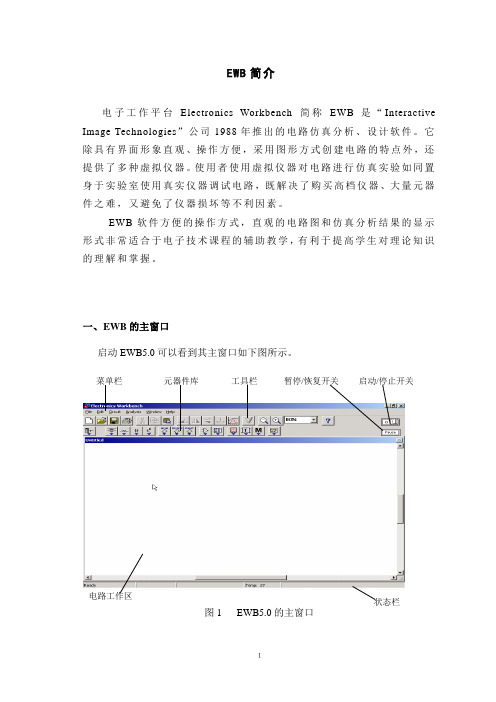
图27方波发生电路
该电路的振荡频率fo=
式中
方波的输出幅值
2、实验结果
方波发生电路输出波形如图28所示。当Rw活动端在中间时,实测
f=1967.73Hz;按标称值计算为2275.59Hz。
图28方波发生电路输出波形
(三)三角波—方波发生电路
1.实验原理
图21子电路的设置对话框
图22是子电路创建的实例。
图22子电路窗口
五.实验实例
(一)积分运算电路
1、实验原理
反相积分运算电路如图23所示。
图23反相积分运算电路
2.实验结果
输入幅值2V、频率500Hz,占空比50%的矩形波,可测得输出三角波幅值为10V,与理论值相符合。输出波形如图24所示。
图24反相积分运算电路输出波形
⑷ 将二极管D1、D2断开,测出最大不失真电压uo、U+、U-,列表如表3(Rw=2.9K):
表 3
最大不失真电压uo
U+
U-
断D1
6.6788V
2.2256V
2.2258V
断D2
6.6875V
2.2252V
2.2275V
分析:将二极管D1、D2断开后,Rw的不失真调节范围减小。
(二)方波发生电路
1、实验原理
二、EWB的工具栏
图2对工具栏给出了简单的标注。
工具栏中各个按钮的名称及其功能如下:
刷新——清除电路工作区,准备生成新电路;
打开——打开电路文件;
存盘——保存电路文件;
打印——打印电路文件;
剪切——剪切至剪贴板;
复制——复制至剪贴板;
粘贴——从剪贴板粘贴;
- 1、下载文档前请自行甄别文档内容的完整性,平台不提供额外的编辑、内容补充、找答案等附加服务。
- 2、"仅部分预览"的文档,不可在线预览部分如存在完整性等问题,可反馈申请退款(可完整预览的文档不适用该条件!)。
- 3、如文档侵犯您的权益,请联系客服反馈,我们会尽快为您处理(人工客服工作时间:9:00-18:30)。
界面菜单介绍——Analysis .2
傅利叶分析 求解交流激励下,某点信号的直流分量、基波分量、 谐波分量的幅度和相位,可以选择是否输出相位及 输出图是否采用折线图。分析的基频应设置为和交流 激励源相同(或为0.5倍),这样才可以得出直观的 信号频谱。 对1KHz,5V的方波分析的结果如下图所示:
选 择 库
选 择 类
Ele型ctronics Work Bench
图1
修改 元件 参数
电路实验中心
图2 信息处理研究所
编辑窗口——3
当鼠标放在元器件的引脚上时,元器件相应引脚
上出现黑点,此时拖拽左键可以实现连线操作,在所
要连接处(元器件引脚、节点、连线)
出现黑点时释放左键,即可完成
连线,WorkBench会自动选择合
网格的
元件序号、标
只能放在网点上,排布整齐。 显示/
使用
图1
帮助
图2
号、型号、数 值显示/隐藏
粘贴、缩放 等操作
最近添加的 元器件
设定显示
标号、数 值的字体, 大小,颜色
Electronics Work Bench 电路实验中心 信息处理研究所
编辑窗口——2
鼠标置于某元件上时,鼠标变为手形,并在下部状态栏的 中段显示该元件的序号和类型。此时可进行如下操作: 1、左键单击(也可用左键拖拽框取),则该元件变为红色, 再用左键拖拽可以改变元件的位置,用菜单或工具栏相关 按钮可对元件进行删除、复制、旋转等操作 。 2、双击左键,弹出图1所示菜单,可以对选定元件进行命名 型号、连接错误(某管脚短路/断路)、显示内容进行设置。 3、单击右键弹出如图2快捷菜单,可进行删除、复制、剪切、 旋转操作,点击Component Preporties 则和双击左键相同。
自动命名为Untilted)。窗口的右边和下边是滚动条,可以
改变所视区域。
窗口空白处单击鼠标右键出现如图1所示的快捷菜单.其中,
Schematic Options选项和菜单Circuit 下的Schematic Options
功能相同,单击后出现的对话框有三个标签项,如图2。
使用网格时,电路中元器件
所有分析结果都将显示Analysis Graphs中
如图2所示。
图1
系统交流频率分析
信号傅利叶分析
失真分析
图2
直流工作点分析 瞬态分析
噪声分析 参数扫描分析
温度扫描分析
零/极点分析
传输函数分析
灵敏度分析
最坏情况分析
蒙特卡罗分析
Electronics Work Bench 电路实验中心 信息处理研究所
工具栏如上图所示,它包括了常用的操作,具有和下
拉菜单相同的功能。当工具按钮为低亮度时,表明选定 的对象不能进行该项操作。 对一组元件进行复制剪切时,必须用工具栏的按钮(快 捷菜单中只能复制单个元件),且选定对象中含仪器时 不能复制。
右图是开关键和暂停键,用于仿真过程中 对电路的运行状态进行控制。
Electronics Work Bench 电路实验中心
菜单栏
器件仪器
工具栏 选择栏
开关
原理图 编辑窗口
图1
状态栏
Electronics Work Bench 电路实验中心 信息处理研究所
界面菜单介绍——File 文件菜单
图1
界面菜单如图1,它
由文件、编辑、电路、
分析、窗口、帮助6个
菜单项组成,鼠标左键
单击高亮度菜单项可激
活下拉菜单。
File的下级子菜单如图2,
Electronics Work Bench 电路实验中心 信息处理研究所
Analysis Graphs
关于文件 的操作
某幅图形/整个 对某幅图形/整个标签项进
标签项的剪切、 行命名、字体、颜色、大小、
复制、粘贴
坐标轴等编辑、设置
理的走线线路。 当鼠标放在连线上时,左键
图1 图2
进行拖拽操作可以对连线
进行调整(如图1),双击
左键弹出对话框(如图2)
可以对连线的颜色、所连接
节点颜色、初始电压等进行
设定。
Electronics Work Bench 电路实验中心 信息处理研究所
状态栏
分析类型、状态
鼠标所指元件、节点的序号、类型
Electronics Work Bench 电路实验中心 信息处理研究所
界面菜单介绍——Analysis .5
温度扫描分析 研究不同温度条件下的电路特性(主要考虑电阻/半导体 器件的温度特性)。 在弹出的对话框中,可以设定温度范围,输出节点, 扫描类型(Linear/Decade/Octave),扫描分析类型 (DC/Transient/AC)。
在某元件按钮上停留即可显示对应元件\仪器的名称,如下图。
WorkBench中的元器件
采用国际标准符号, 使用中的注意事项请 参见元件仪器的使用。
Electronics Work Bench 电路实验中心 信息处理研究所
编辑窗口——1
编辑窗口是我们进行电路图输入、修改的区域,其上端
的蓝色标题栏中显示编辑文件的名称(未命名时,WorkBench
参数扫描分析 WorkBench按设定的范围、间隔改变元件参数,分别进行 时域/频域分析,并以图形形式输出。 设计电路时为了使电路的性能达到最佳,我们对元件进行 参数扫描分析,观察不同参数时电路的时域/频域响应, 进行比较,确定元件参数。 另外,也可对信号源进行参数扫描,观察比较不同幅度、 频率信号激励下的响应。
这里使用了等效输入噪声的概念,对话框中首先要设置输
入噪声源V,WorkBench将电路中各噪声源在M点单独造成
的噪声根据增益等效到输入噪声源V处,从而叠加成等效输
入噪声,然后将加到理想无噪声的电路中。
分析结果显示了
等效输入噪声、 输出噪声关于 频率的曲线。
输入噪声源 输出节点 参照节点
对话框如右图 所示。
频域性能)视为x的函数Y(x),则定义函数Y对参数x 的灵敏度: Sxy=△Y/△x。
在对话框中可以设定分析变量、分析类型(直流/交 流灵敏度)、分析元件。
Electronics Work Bench 电路实验中心 信息处理研究所
界面菜单介绍——Windows、Help
Windows 子菜单改变窗口的 排列,Description子菜单项用以 打开描述窗口,描述窗口中可以 填写,保存电路的描述信息。
图2
Electronics Work Bench 电路实验中心 信息处理研究所
界面菜单介绍——Analysis 分析菜单
Analysis子菜单(如图1)对电路仿真分
析Active/Pause/Stop 相当于开关、暂停键
可对仿真过程进行控制。
Analysis Options 一般使用默认值,分
析中出现问题时可对步长等参数进行修改。
常用子菜单和其他的
Windows程序相同,
Import/Export命令是为了便于
WorkBench和orCAD/PSPICE/Protel
图2
及图像处理程序共享文件,Install命令可以
增加新的元件库。
读取 SPICE网 表文件
存为.net, .scr, .bmp .cir文件,
供其它 软件使用
信息处理研究所
器件仪器选择栏
自定义的 基本器 三极管 混合器 逻辑门 指示器 其他
子电路
件库
库
件库
库
件库
信号 二极管 模拟 数字
源库
库
IC库 IC库
数字器 运算模 仪器
件库
块库
库
器件仪器选择栏如上图所示,它包括了常用的百余种
模拟、数字元器件、IC及电路模块、仪器等。
点击按钮,出现下拉菜单,菜单中显示库中的选项,鼠标
电子线路模拟和仿真的普及式平台
Electronics Work Bench入门
Electronics Work Bench 电路实验中心 信息处理研究所
一. 主要特点
• 形象直观的电路图和仿真分析结果。 • 操作方便、易学。 • 提供了多种虚拟仪器,可进行多种仿真
实验。 • 使用PSPICE内核,功能强大。 • 具有Protel、PSPICE等常用软件的接口。 • 具有新版本系列:MULTISIM系列
Electronics Work Bench 电路实验中心 信息处理研究所
Electronics Work Bench 界面
Electronics Work Bench 电路实验中心 信息处理研究所
界面说明与基本操作
WorkBench启动后 出现如图1所示的 界面,从上倒下依 次为菜单栏、工具 栏、器件仪器选择 栏、开关、编辑窗 口、状态栏。
安装新元 件库
Electronics Work Bench 电路实验中心 信息处理研究所
界面菜单介绍——Edit 编辑菜单
Edit子菜单(图1)用以对编辑窗 口中的元件进行剪切、复制、粘 贴、删除等操作,点击Copy as Bitmap后,可在编辑窗口中划定 区域并在粘贴板中存为位图。
图1
Electronics Work Bench 电路实验中心 信息处理研究所
传递函数分析 求解在直流小信号状态下电路中一个输入源与两点间输
出电压/输出电流之间的传递函数,并可计算输入、输出阻抗。 在对话框中可以设定输出电压的节点和其参考点,输出电流 的支路,输入源。
灵敏度分析 研究某元件参数发生变化对电路节点电压、支路电流、
频域性能的影响程度。 设某元件参数值为x,电路节点电压(或支路电流、
界面菜单介绍——Circuit 电路菜单
